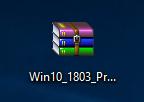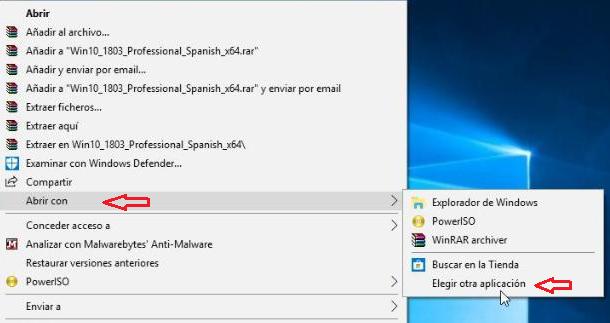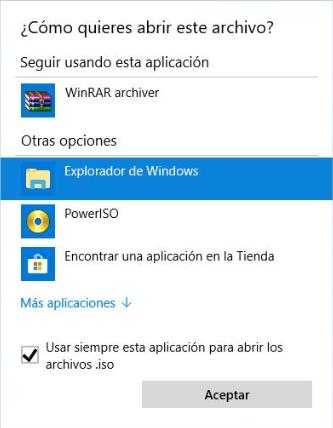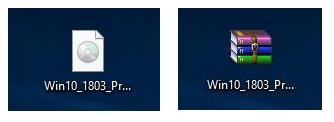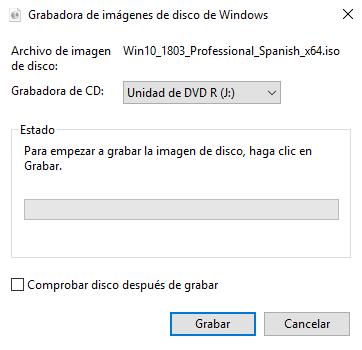¿Se puede grabar directamente desde W10 un DVD iSO de un archivo RAR? de ser así como hacerlo, y de no ser así que programa se aconseja
Adjunto foto del RAR
https://s15.postimg.cc/4pq3zr1uj/iso.png
Muchas gracias
Adjunto foto del RAR
https://s15.postimg.cc/4pq3zr1uj/iso.png
Muchas gracias